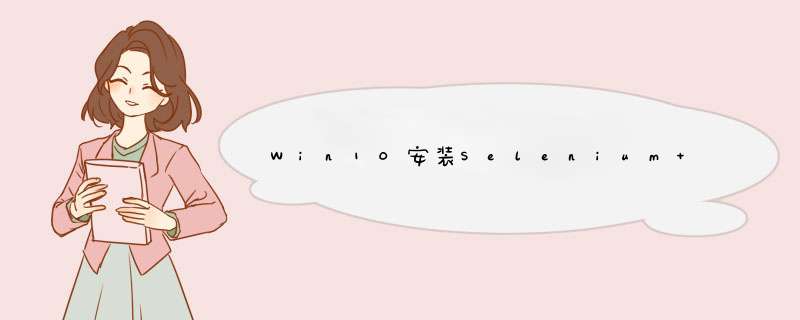
这个基本上不用特别说明,访问 https://www.google.cn/intl/zh-CN/chrome/ 下载并安装即可。
打开Chrome浏览器,在地址栏中输入:
chrome://version/
查看版本号并记好,我这里是 88.0.4324.182 每个人的版本不同,需要注意。
访问 http://chromedriver.storage.googleapis.com/index.html
找到与Chrome对应的版本,下载 chromedriver_win32.zip 并解压出 chromedriver.exe
找到Python的安装跟目录,我这里是 C:\Program Files\Python37
将 chromedriver.exe 复制到 C:\Program Files\Python37 目录下
pip install selenium
我这里第一次安装失败,提示更新pip,然后按照提示更新pip版本,最后重新安装Selenium就成功了。
4、测试python
from selenium import webdriver
option = webdriver.ChromeOptions()
browser = webdriver.Chrome(options=option)
这里没有报错,并且d出了浏览器界面就表示成功了。
欢迎分享,转载请注明来源:内存溢出

 微信扫一扫
微信扫一扫
 支付宝扫一扫
支付宝扫一扫
评论列表(0条)